您的位置:极速下载站 → 电脑软件 → 应用程序 → 转换翻译 → ETPDF转WORD转换器
ETPDF转WORD转换器又名ETPDF转换器,主要功能包括PDF转换、PDF处理、人工转换、PDF模板库等等,它可以将PDF文档转换成WORD文档,也可以将WORD文档转换成PDF文档,新版本中新增了多个实用功能,现在不单单是转换PDF文档,还可以编辑和处理PDF文档,如果你觉得这款软件有用,欢迎来下载ETPDF转WORD转换器试用。
主要功能
PDF转换
PDF转WORD、OWRD转PDF、PDF转图片、图片转PDF、PPT转PDF、EXCEL转PDF、CAD转PDF、TXT转PDF
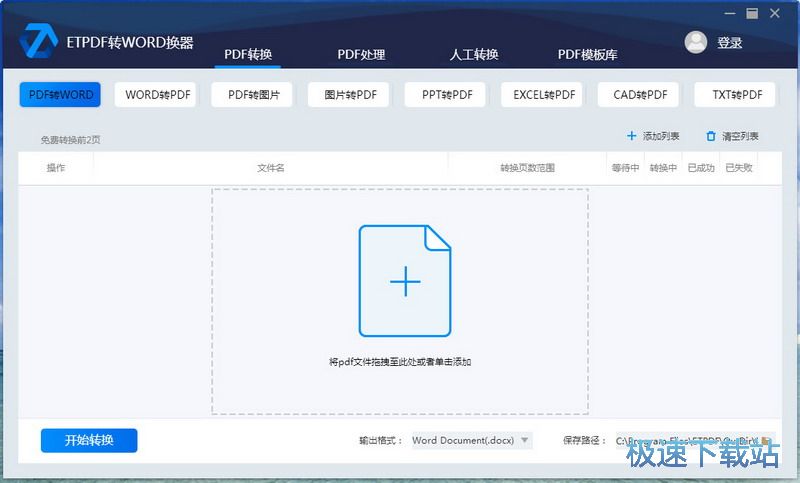
PDF处理
PDF抽取、PDF压缩、PDF密码解除、PDF分割
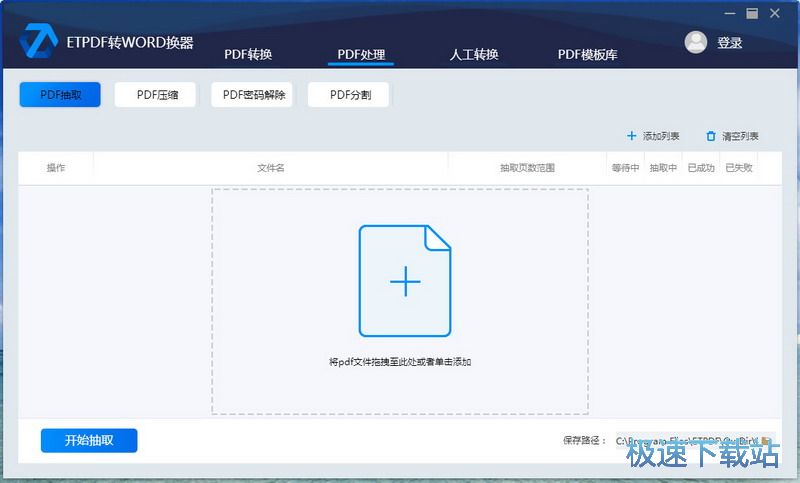
人工转换
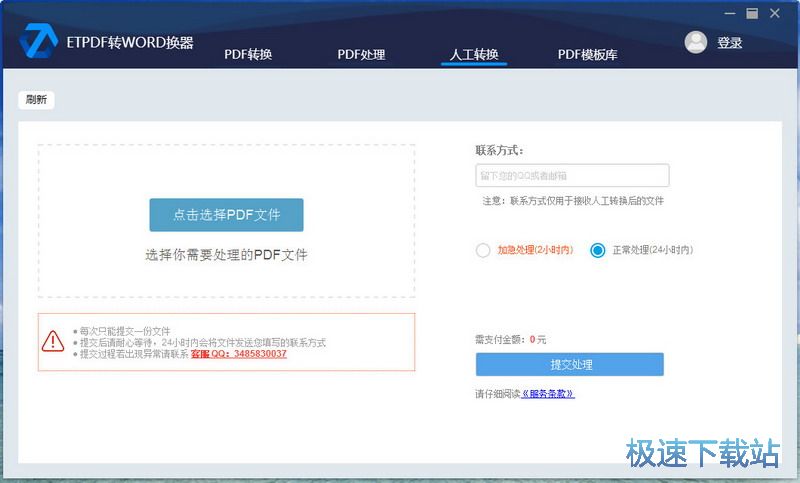
功能介绍
超棒的转化效果
精确,超快速完成PDF转WORD,给予99%的转化效果

支持批量转化
批量转化可以方便的让您转化多个文档

界面清晰,方便使用
一目了然的界面给您带来比较方便的操作体验
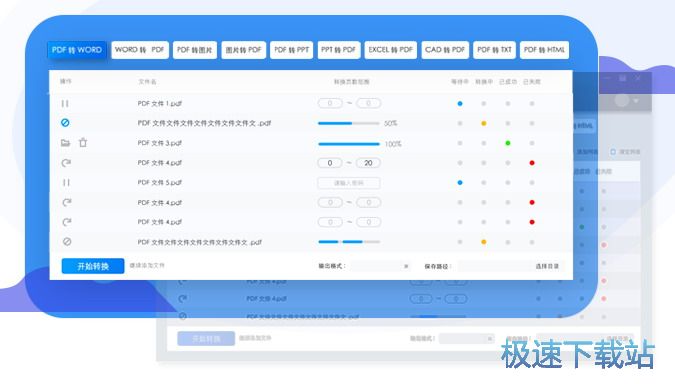
使用方法
选择PDF转WORD,添加需要转换的PDF文件
转换成功后浏览或者打开转成的doc/docx/rtf/wps文件即可
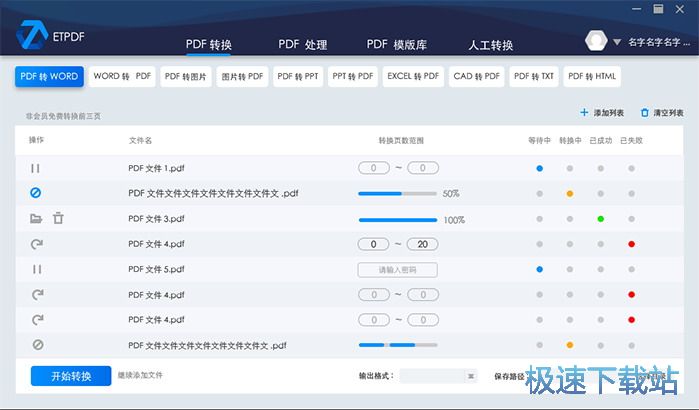
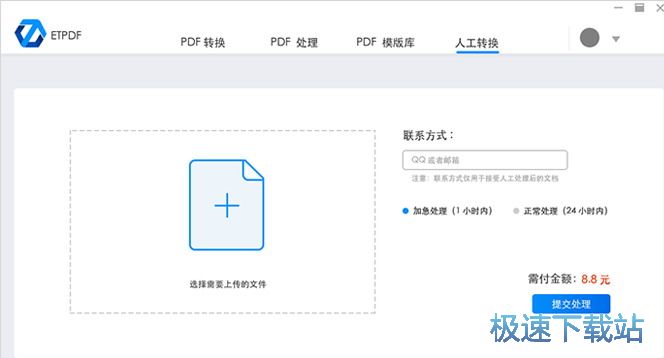

常见问题
Q:ETPDF转WORD功能是否收费?
ETPDF转WORD 前两页转换是完全免费的,所有使用用户可不受限使用
Q:ETPDF转WORD是否具有OCR功能?是否可以解析图片式PDF?
OCR 扫描件以及图片格式的PDF 均可以通过人工转换窗口上传
Q:DF转WORD后,格式和内容是否会有偏差?
由于PDF的内容格式多种多样,程序并不并不能保证100%原本转出,转换后存在部分瑕疵属正常现象,建议您付费前先试转文档前3页查看转换效果
文件信息
文件大小:2155200 字节
文件版本:2.1.0.0
MD5:71A714FC8793EFCE0CEDE9C02911899E
SHA1:4386A5558F9F9A8E3EC479154994295F3EFF7763
CRC32:24F049A1
ETPDF转WORD转换器安装教程
首先我们需要下载ETPDF转WORD转换器,下载解压后双击“etpdf_install_50v2.1.0.1.exe”出现安装界面:
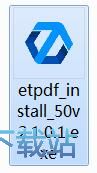
进入ETPDF转WORD转换器的安装向导。安装向导为我们勾选了已经阅读并同意许可。点击安装就可以开始安装软件;
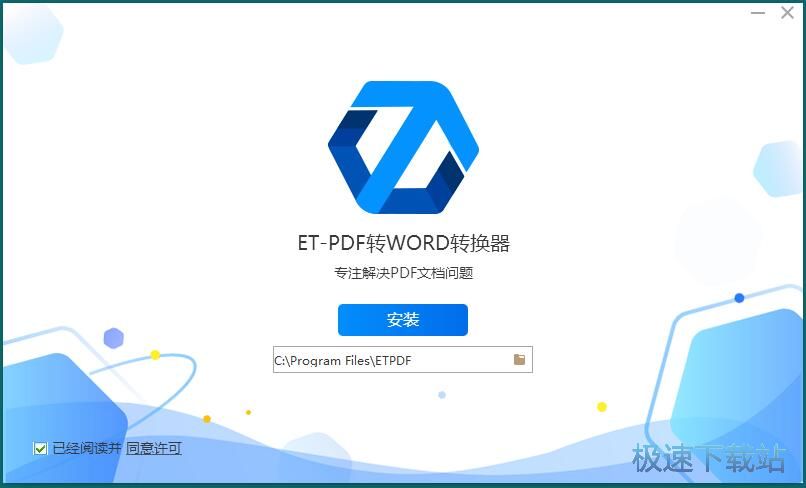
安装向导设置的软件默认安装路径为C:\Program Files\ETPDF。点击安装向导左边的文件夹按钮可以打开文件夹浏览窗口,自定义设置软件安装路径;
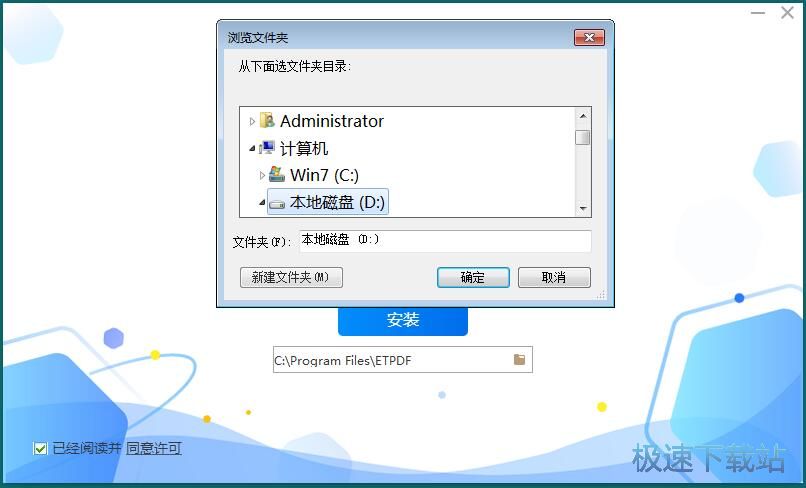
安装向导正在将软件安装到电脑中,安装软件需要一定的时间,请耐心等待软件安装完成。高质量的PDF转WORD;
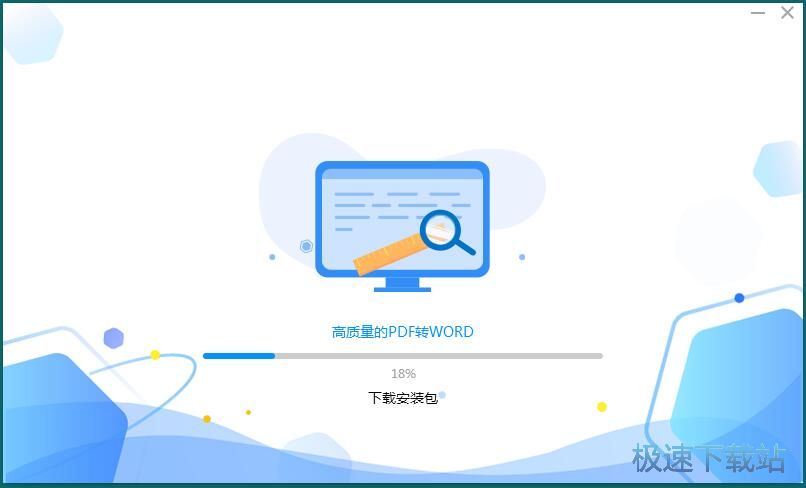
724小时在线客服;
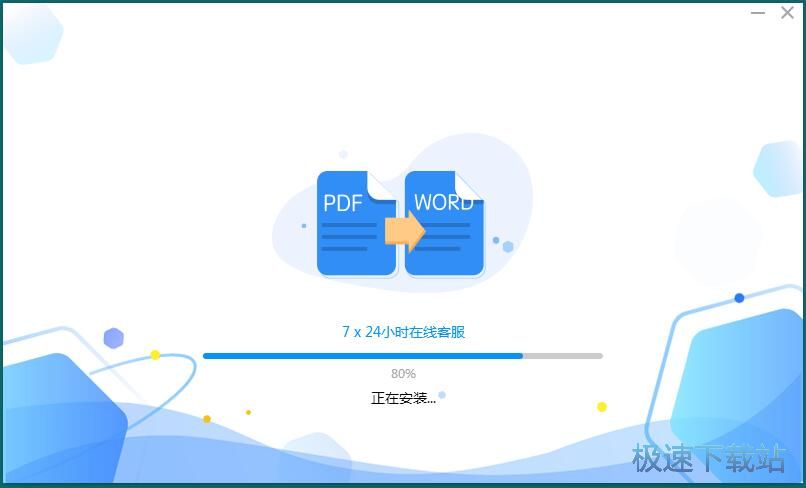
专业团队,精心研发;
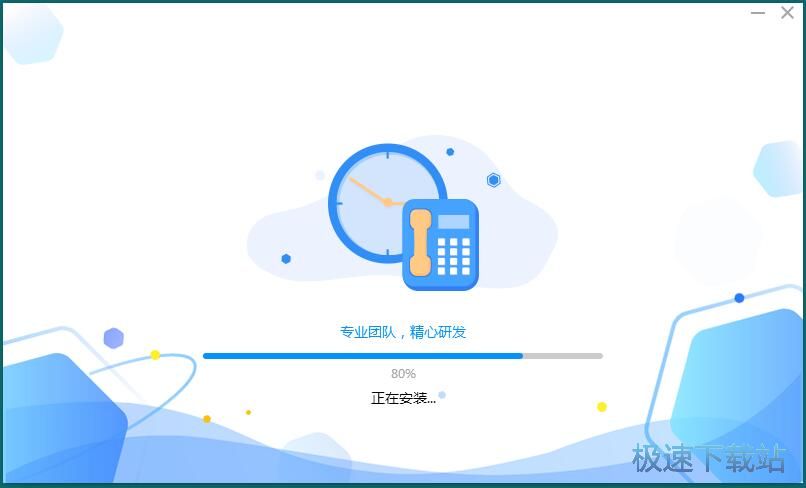
软件安装完成,安装向导会提示安装成功。点击立即体验就可以关闭安装向导,完成软件安装。同时运行软件。
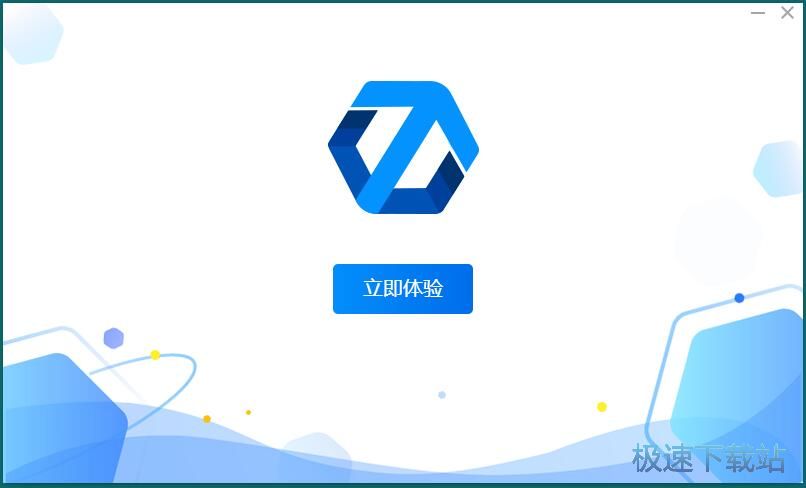
ETPDF转WORD转换器使用教程
ETPDF转WORD转换器是一款好用的PDF文档格式转换器。使用本软件可以轻松将电脑本地文件夹中的PDF文档和常用的办公文档之间进行格式转换,非常好用。软件还支持PDF抽取、PDF压缩、PDF密码解除、PDF分割等实用功能;
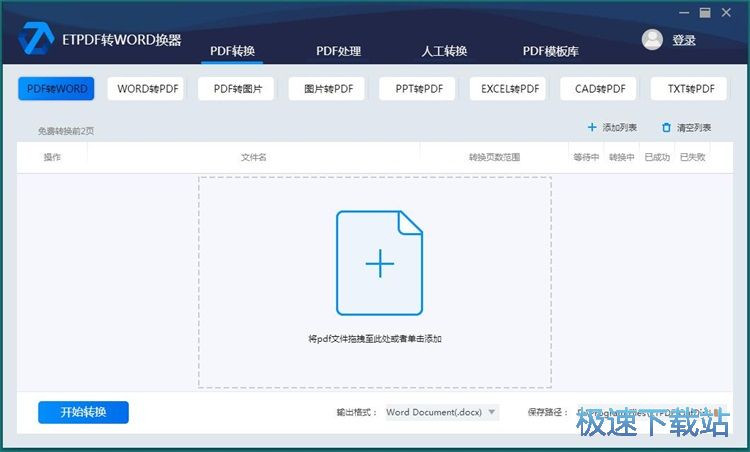
PDF转Word
极速小编这就给大家演示一下怎么使用ETPDF转WORD转换器将电脑本地的PDF文档转换成Word文档吧。首先我们要将PDF文档添加到软件中,点击软件主界面中的添加列表,打开文件浏览窗口,选择PDF文档进行格式转换;
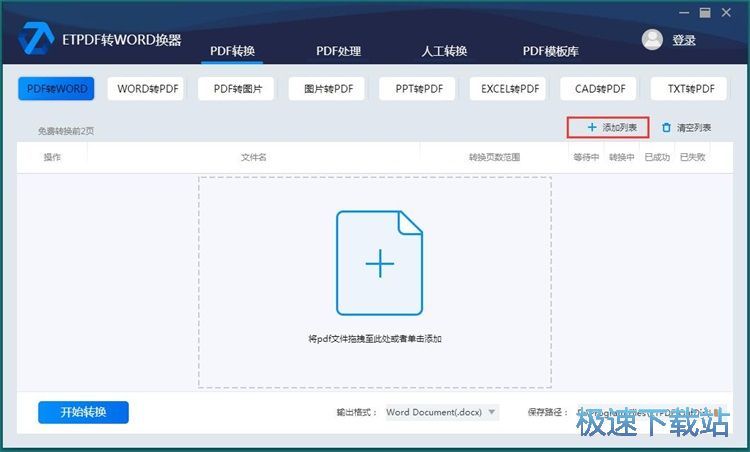
在文件浏览窗口中,根据PDF文档的存放路径,在文件夹中找到想要转换成Word文档的文件夹。点击选中PDF文档然后点击打开,就可以将PDF文档导入到软件中;
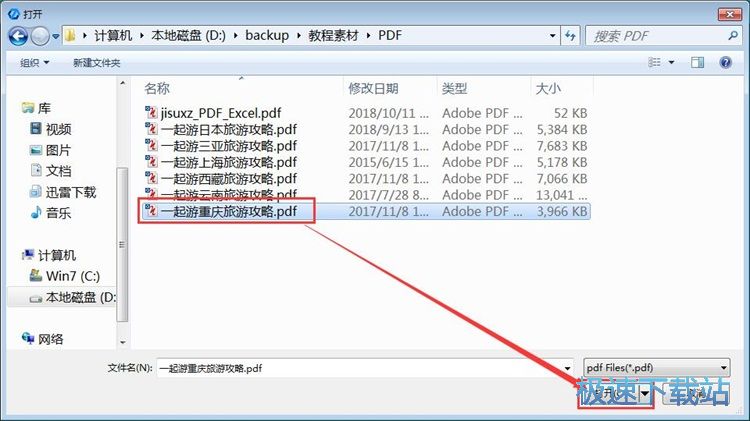
PDF文档成功导入到软件中。在软件主界面的PDF文件列表中可以看到刚刚选中的PDF文档的文件名、页数转换范围和文档转换状态;
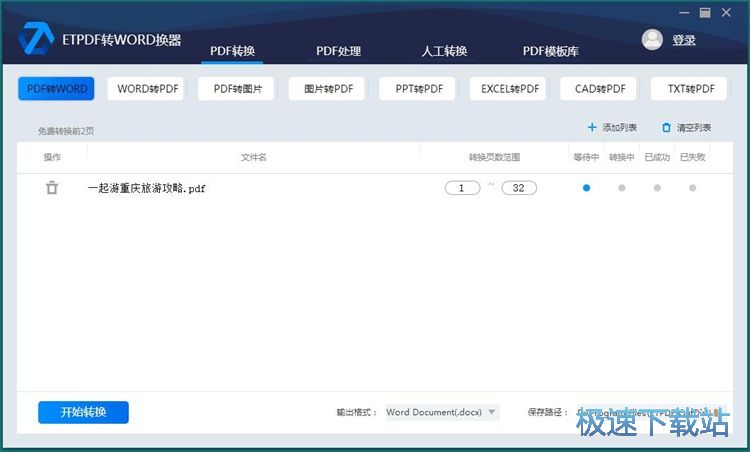
接下来我们先来设置Word文档的输出格式。点击输出格式选择按钮,就可以展开Word文档输出格式选择列表,选择Word文档的格式。软件提供了DOC、DOC、RTF三种格式可以选择。极速小编选择了DOC格式;
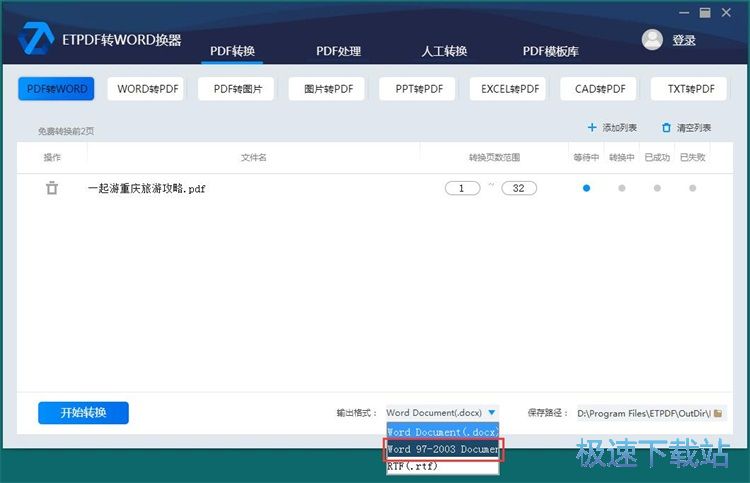
接下来我们可以自定义设置Word文档的输出路径。软件默认将转换得到的Word文档输出到软件的安装路径文件夹中。点击软件主界面右下角的保存路径右边的文件夹按钮,打开文件夹浏览窗口,选择Word文档的输出路径;
pdf转换成word转换器是一款功能强大好用的pdf文件转换成word文件的软件,界面简单,功能稳定,支持批量转换,操作起来非常方便,支持多种流行文档格式之间转换,比如pdf转成word,rtf转换成word,txt转成word,html转换...
- 电脑软件教程ETPDF转WORD转换器将PDF转成Word教程
- 电脑软件教程ETPDF转WORD转换器图文安装教程
- 电脑软件教程怎么将PDF变成Word?迅捷PDF转换器转换文件教...
- 软件评测万能PDF转换成Word转换器!转转大师V4.4评测...
- 电脑软件教程教你怎么将PDF转换成Word文档!完全免费支持...
- 电脑软件教程聚优PDF转换成WORD转换器图文安装教程
- 电脑软件教程怎么将本地PDF文档转换成Word文档?
- 电脑软件教程闪电PDF转换成WORD转换器图文安装教程
- 电脑软件教程闪电PDF转换成WORD转换器将PDF转换成Word教...
- 电脑软件教程好用PDF转换成Word转换器图文安装教程
- 共 0 条评论,平均 0 分 我来说两句
- 人气英雄联盟下载官方下载
- 《英雄联盟》(简称LOL)是由美国拳头游戏(Riot Games)开发、中国大陆地区腾讯游戏代理运营的英雄对战MOBA... [立即下载]
- 好评Office 2016 16.0.3931 官方版
- Office 2016是微软于2015年发布的新一代办公软件。一如既往的包含了Word、Excel、PowerPoint等经典功能。Of... [立即下载]


